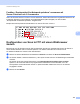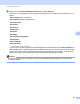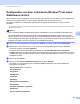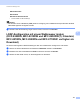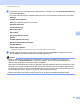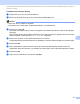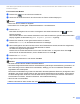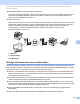Network User's Guide
Table Of Contents
- Netzwerkhandbuch
- Relevante Modelle
- Definition der Hinweise
- WICHTIGER HINWEIS
- Inhaltsverzeichnis
- Teil I: Netzwerkbetrieb
- 1 Einführung
- Netzwerkfunktionen
- Sonstige Netzwerkfunktionen
- LDAP (DCP-8250DN, MFC-8910DW und MFC-8950DW(T): Standard, MFC-8510DN, MFC-8520DN und MFC-8710DW: als Download verfügbar)
- Internet-Faxfunktion (MFC-8910DW und MFC-8950DW(T): Standard, MFC-8510DN, MFC-8520DN und MFC-8710DW: als Download verfügbar)
- Sicherheit
- Fax to Server (MFC-8910DW und MFC-8950DW(T): Standard, MFC-8510DN, MFC-8520DN und MFC-8710DW: als Download verfügbar)
- Benutzersperre 2.0
- Druckprotokoll im Netzwerk speichern
- Sonstige Netzwerkfunktionen
- Netzwerkfunktionen
- 2 Netzwerkeinstellungen des Gerätes ändern
- 3 Gerät für ein Wireless-Netzwerk konfigurieren (für MFC-8710DW, MFC-8910DW und MFC-8950DW(T))
- Übersicht
- Überprüfen Sie Ihre Netzwerkumgebung
- Vorübergehende Wireless-Konfiguration über ein USB-Kabel (empfohlen)
- Konfiguration mit dem Setup-Assistenten über das Funktionstastenfeld
- Wireless-Konfiguration mit WPS (Wi-Fi Protected Setup) oder AOSS™ per Tastendruck
- Konfiguration über das PIN-Verfahren des WPS (Wi-Fi Protected Setup)
- Konfiguration im Ad-hoc-Modus (Für IEEE 802.11b)
- 4 Einstellungen über das Funktionstastenfeld
- Netzwerkmenü
- TCP/IP
- Ethernet (nur verkabeltes Netzwerk)
- Status (für DCP-8110DN, DCP-8150DN, DCP-8155DN, DCP-8250DN, MFC-8510DN und MFC-8520DN)/Verkabelter Status (für MFC-8710DW, MFC-8910DW und MFC-8950DW(T))
- Setup-Assistent (nur für Wireless-Netzwerke)
- WPS (Wi-Fi Protected Setup)/AOSS™ (nur Wireless-Netzwerk)
- WPS (Wi-Fi Protected Setup) mit PIN-Code (nur Wireless-Netzwerk)
- WLAN-Status (nur für Wireless-Netzwerke)
- MAC-Adresse
- Werkseinstellungen (für MFC-8710DW, MFC-8910DW und MFC-8950DW(T))
- Verkabelt aktiv (für MFC-8710DW, MFC-8910DW und MFC-8950DW(T))
- WLAN aktiv (für MFC-8710DW, MFC-8910DW und MFC-8950DW(T))
- E-Mail / IFAX (MFC-8910DW, MFC-8950DW(T) und DCP-8250DN (nur E-Mail): Standard, MFC-8510DN, MFC-8520DN und MFC-8710DW: verfügbar als Download)
- Fax to Server (MFC-8910DW und MFC-8950DW(T): Standard, MFC-8510DN, MFC-8520DN und MFC-8710DW: als Download verfügbar)
- Neue Standardeinstellungen für Scan to FTP festlegen
- Neue Standardeinstellungen für Scan to Netzwerk (Windows®) festlegen
- Netzwerkeinstellungen auf die werkseitigen Standardeinstellungen zurücksetzen
- Netzwerk-Konfigurationsbericht drucken
- WLAN-Bericht drucken (für MFC-8710DW, MFC-8910DW und MFC-8950DW(T))
- Funktionstabelle und werkseitige Standardeinstellungen
- Netzwerkmenü
- 5 Web Based Management
- Übersicht
- Geräteeinstellungen mit dem Web Based Management (Webbrowser) konfigurieren
- Kennwort festlegen
- Gigabit-Ethernet (nur verkabeltes Netzwerk) (für DCP-8250DN und MFC-8950DW(T))
- Benutzersperre 2.0
- Mit SNTP-Server synchronisieren
- Druckprotokoll im Netzwerk speichern
- Konfiguration von Scan to FTP mit einem Webbrowser ändern
- Konfiguration von Scan to Netzwerk (Windows®) mit einem Webbrowser ändern
- LDAP-Konfiguration mit einem Webbrowser ändern (DCP-8250DN, MFC-8910DW und MFC-8950DW(T): Standard, MFC-8510DN, MFC-8520DN und MFC-8710DW: verfügbar als Download)
- 6 LDAP-Betrieb (DCP-8250DN, MFC-8910DW und MFC-8950DW(T): Standard, MFC-8510DN, MFC-8520DN und MFC-8710DW: als Download verfügbar)
- 7 Internet-Faxfunktion (MFC-8910DW und MFC-8950DW(T): Standard, MFC-8510DN, MFC-8520DN und MFC-8710DW: als Download verfügbar)
- 8 Sicherheitsfunktionen
- Übersicht
- Netzwerkgerät mit SSL/TLS sicher verwalten
- Sichere Verwaltung mit BRAdmin Professional 3 (für Windows®)
- Sicherer Druck von Dokumenten mit SSL/TLS
- E-Mails sicher senden oder empfangen
- IEEE 802.1x-Authentifizierung verwenden
- Zertifikate für Gerätesicherheit verwenden
- Mehrere Zertifikate verwalten
- 9 Problemlösung
- 1 Einführung
- Teil II: Netzwerkbegriffe
- 10 Arten der Netzwerkverbindungen und Protokolle
- Arten der Netzwerkverbindungen
- Protokolle
- TCP/IP-Protokolle und ihre Funktionen
- DHCP/BOOTP/RARP
- APIPA
- ARP
- DNS-Client
- NetBIOS-Namensauflösung
- WINS
- LPR/LPD
- SMTP-Client
- Custom Raw Port (Standardeinstellung ist Port 9100)
- IPP
- mDNS
- TELNET
- SNMP
- LLMNR
- Web Services
- HTTP
- FTP (für die Scan-to-FTP-Funktion)
- SNTP
- CIFS
- LDAP (DCP-8250DN, MFC-8910DW und MFC-8950DW(T): Standard, MFC-8510DN, MFC-8520DN und MFC-8710DW: als Download verfügbar)
- IPv6
- TCP/IP-Protokolle und ihre Funktionen
- 11 Gerät für ein Netzwerk konfigurieren
- 12 Wireless-Netzwerk: Konzepte und Terminologie (für MFC-8710DW, MFC-8910DW und MFC-8950DW(T))
- 13 Zusätzliche Netzwerkeinstellungen unter Windows®
- Arten von zusätzlichen Einstellungen
- Treiber zum Drucken und Scannen über Web Services installieren (Windows Vista® und Windows® 7)
- Treiber zum Drucken und Scannen über Web Services deinstallieren (Windows Vista® und Windows® 7)
- Installation für das Drucken und Scannen im Netzwerk im Infrastruktur-Modus, wenn das Vertical Pairing verwendet wird (Windows® 7)
- 14 Sicherheitsbegriffe und -konzepte
- 10 Arten der Netzwerkverbindungen und Protokolle
- Teil III: Anhang
- Stichwortverzeichnis
106
Web Based Management
5
Konfiguration von Scan to Netzwerk (Windows
®
) mit einem
Webbrowser ändern 5
Mit der Funktion „Scan to Netzwerk“ können Sie Dokumente einscannen und direkt in einem freigegebenen
Ordner auf einem CIFS-Server
1
in Ihrem lokalen Netzwerk oder im Internet speichern:
uu Software-Handbuch: Scannen über das Netzwerk für weitere Einzelheiten zur Funktion „Scan to
Netzwerk“
1
Common Internet File System (CIFS) ist das Standardverfahren, das Computernutzer zur gemeinsamen Verwendung von Dateien und Druckern
unter Windows
®
verwenden.
Hinweis
Scan to Netwerk (SMB) unterstützt die Kerberos-Authentifizierung und die NTLMv2-Authentifizierung.
Zur Authentifizierung müssen Sie das SNTP-Protokoll (Netzwerk-Zeitserver) konfigurieren oder das
Datum, die Uhrzeit und die Zeitzone über das Funktionstastenfeld korrekt einstellen. (Informationen zur
SNTP-Konfiguration finden Sie unter Mit SNTP-Server synchronisieren uu Seite 98. Informationen zum
Einstellen von Datum, Uhrzeit und Zeitzone: uu Installationsanleitung.)
a Klicken Sie auf der Webseite Ihres Gerätes auf Scannen und dann auf Scan to FTP/Netzwerk.
b Wählen Sie in den Profilnummern (1 bis 10), die Sie für die Einstellungen für „Scan to Netzwerk“
verwenden möchten, die Option Netzwerk.
Sie können auch zwei benutzerdefinierte Dateinamen unter Benutzerdefinierten Dateinamen
erstellen speichern, die neben den sieben vorprogrammierten Dateinamen für das Erstellen von Scan-
to-Netzwerk-Profilen verwendet werden können. In jedes der beiden Felder können bis zu 15 Zeichen
eingegeben werden.
c Klicken Sie auf Senden.
d Klicken Sie auf Scan-to-FTP/Netzwerk-Profil auf der Seite Scannen.
Sie können nun die folgenden Scan-to-Netzwerk(SMB)-Einstellungen über einen Webbrowser
konfigurieren und ändern.
Profilname (Bis zu 15 Zeichen)
Host-Adresse
Zielordner
Dateiname
Qualität
Dateityp
Scangröße Vorlagenglas
1
Dateigröße
PIN zur Authentifiz. verwenden
PIN-Code
Authentifizierungsmethode